この記事は更新から24ヶ月以上経過しているため、最新の情報を別途確認することを推奨いたします。
はじめに
こんにちは、パーソルプロセス&テクノロジーの木村です。
本記事は「Microsoft Cloud App Securityのセッション制御を試してみる」の派生した内容になります。
Microsoft Cloud App Securityのセッションポリシーを使った条件付きアクセスでClassic版のSharePoint Onlineを利用するときに気づいたことがございましたのでブログにさせていただきます。
MCAS×AzureAD条件付きアクセスで制御していること
Microsoft Cloud App Security側でダウンロード時にブロックするというセッションポリシーを作成し、そのポリシーがAzureADの条件付きアクセスセッション制御で統合されております。
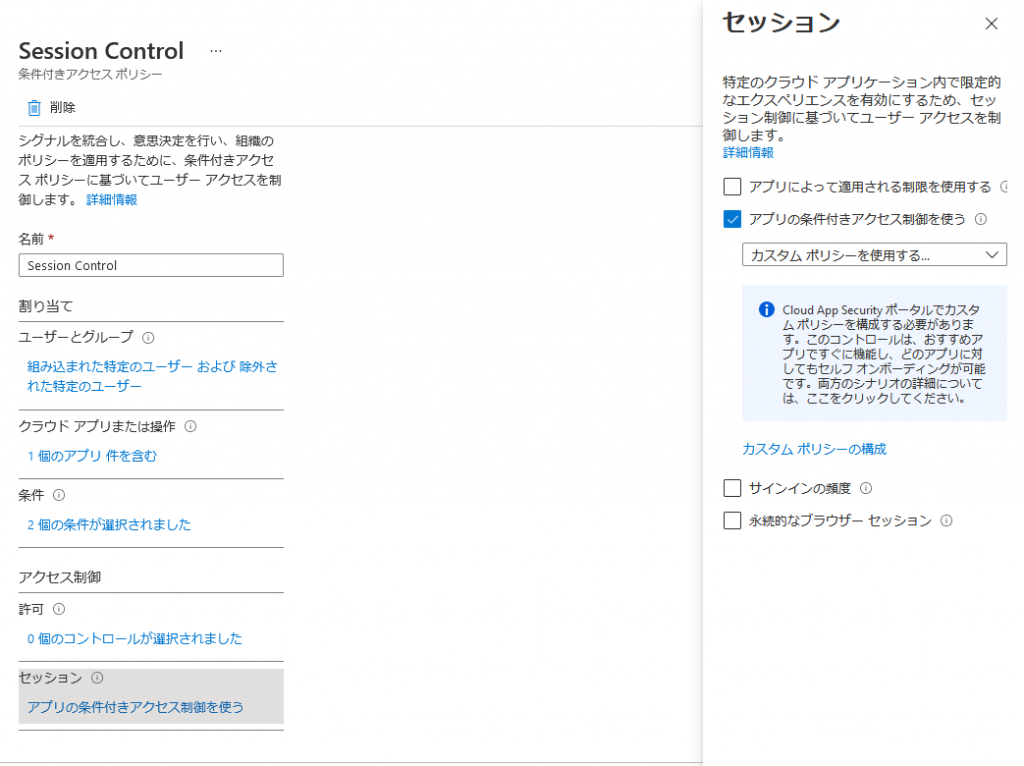
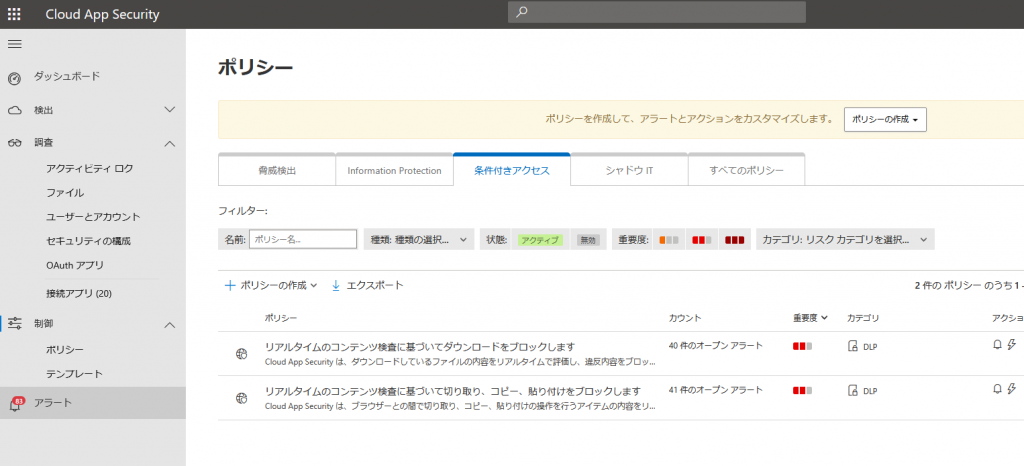
この設定をすることでダウンロードならびにコピペなどがブロックすることができます。
新しい問題~PDFが閲覧できない~
この制御をいろいろなアプリで検証しておりましたがSharepoint Onlineのクラシックにて制限事項が見えてきました。クラシックサイトのドキュメントライブラリに「これはテストです」というPDFファイルがアップロードされております。
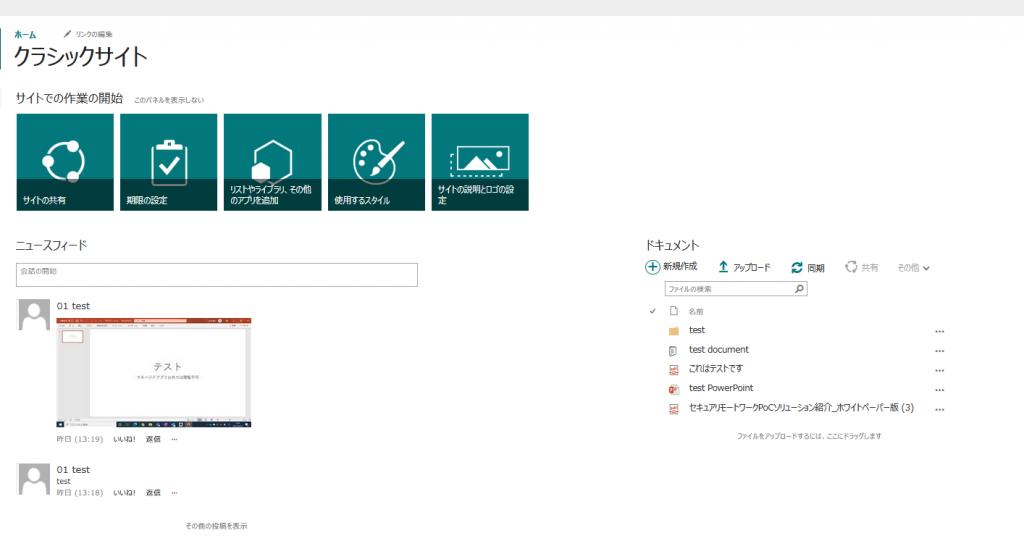
Microsoft Cloud App Securityのセッションポリシーの制御がかかっていない通常の場合、ファイルが選択されたときにはPDFのプレビューが表示され、ファイルの中身を閲覧することができます。
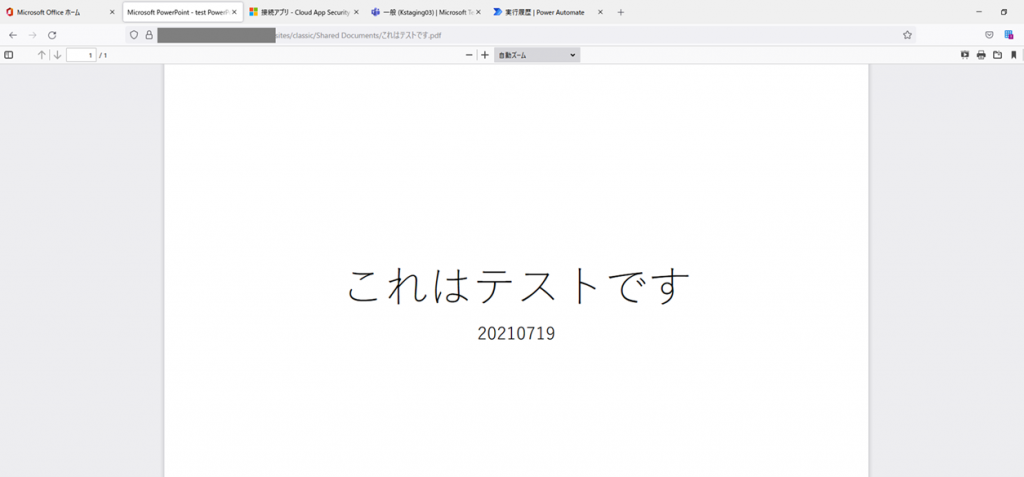
しかしMicrosoft Cloud App Securityのセッションポリシーをかけた状態で同じような操作をすると、クラシック版のドキュメントライブラリではファイルのプレビューが表示されず、ダウンロードをする動きとなっておりました。そのためMicrosoft Cloud App Securityのセッションポリシーのダウンロードブロックが作動してしまい、PDFの中身を見ることができませんでした。
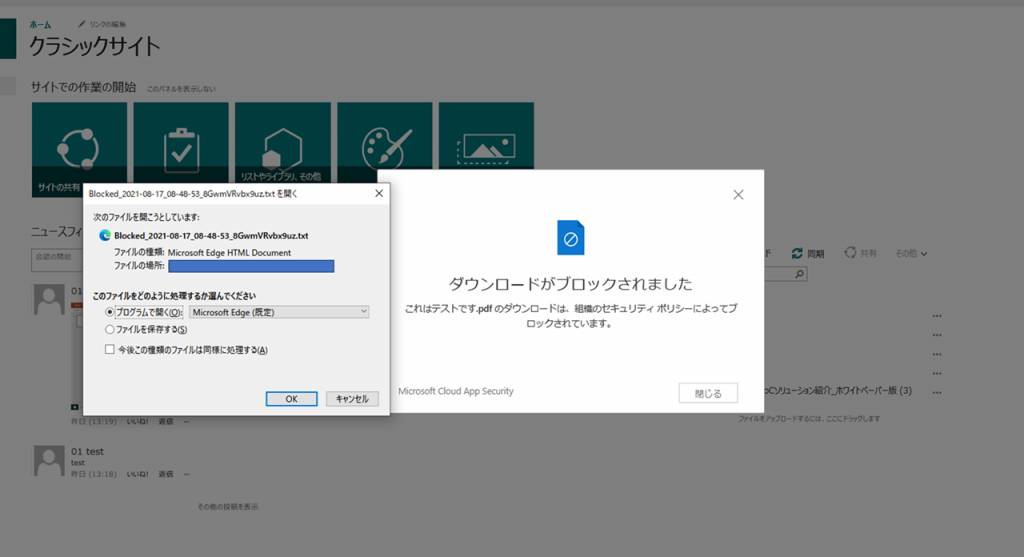
対応策
PDFファイルのプレビューもダウンロードもできないと業務に支障が出てしまいます。
対応策として挙げられるのはやはりクラシックサイトからモダンサイトへの移行が考えられます。
しかしクラシックサイトを作り込んでいるお客様もたくさんいらっしゃると思います。
その場合には少し手順をはさみますがドキュメントライブラリをモダン化する方法がございます。
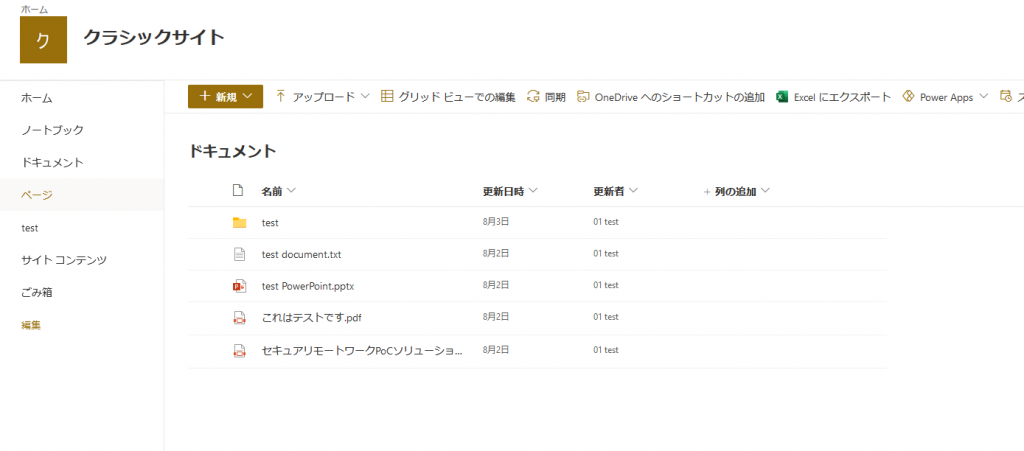
上記のようにパーツをモダン化していただければMicrosoft Cloud App Securityのポリシーがかかった状態でもPDFのプレビューを閲覧することが可能になります。
設定方法は右上の「歯車」>「ライブラリの設定」>全般設定内の「詳細設定」>リストの表示「新しい表示」にチェックを入れるとライブラリをクラシックやモダンに切り替えることができます。
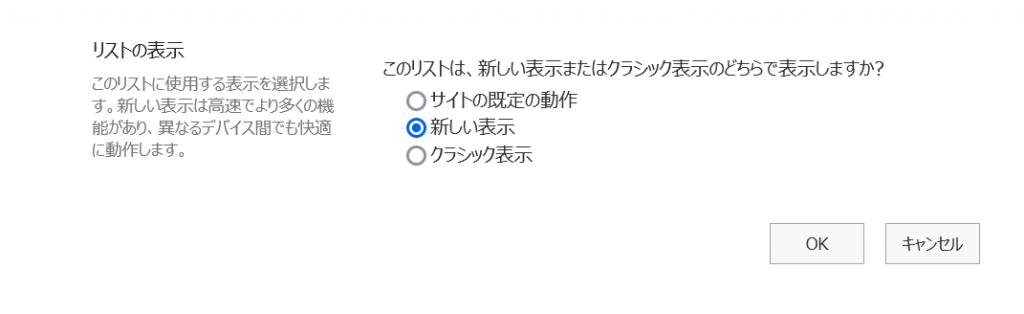
終わりに
Microsoftのサービスを使ったリモートワークを実現しようとするとAzureADやMicrosoft Cloud App Securityは欠かせないソリューションとなってきますが、Sharepoint Onlineのクラシック版などの古いアーキテクチャは今回のように予想外の動作をすることがあるかもしれません。
クラウドサービスは設定すればすぐに展開ができますが、ある程度の検証を行った上でご導入いただければと思います。私の所属しているグループではMicrosoft 365を使ったセキュリティやリモートワークへの活用支援をしておりますので、なにか困りごとがあればお気軽にご相談ください。

 (←参考になった場合はハートマークを押して評価お願いします)
(←参考になった場合はハートマークを押して評価お願いします)